Comment récupérer des fichiers récemment supprimés d’un ordinateur?
Lisez cet article pour savoir comment récupérer les fichiers supprimés avec des outils Windows intégrés ou un logiciel de récupération de données.

- Comment fonctionne le stockage des données
- Comment fonctionne la suppression de données
- Comment récupérer les fichiers supprimés
- Étape 1. Arrêtez d'utiliser votre ordinateur!
- Étape 2. Restaurer les fichiers supprimés de la corbeille
- Étape 3. Utiliser un logiciel de récupération de fichiers gratuit
- Étape 4. Utiliser un logiciel de récupération de fichiers payant
- Étape 5. Utilisez les services d'un laboratoire spécialisé dans la récupération de fichiers
- Aide supplémentaire pour récupérer les fichiers supprimés
- Questions et réponses
- Commentaires
Avec les progrès des appareils informatiques, presque toutes les informations sont désormais utilisées et stockées dans un format numérique, et l’importance d’assurer leur sauvegarde a été multipliée par mille. Suppression par erreur, défaillance imprévisible du système, attaques de logiciels malveillants, formatage accidentel, etc. – cette liste de raisons possibles qui entraînent la perte d’informations importantes peut être très longue. C’est pourquoi la question des méthodes possibles pour récupérer les fichiers supprimés des ordinateurs des utilisateurs est extrêmement importante. Cependant, avant de continuer, nous aimerions souligner que la récupération de fichiers supprimés à partir d’un disque dur, d’une carte mémoire, d’un lecteur USB ou de tout autre périphérique de stockage est possible et peut réussir.
Bien entendu, nous ne pouvons garantir que les fichiers supprimés accidentellement pourront être récupérés à 100%. Cependant, il y a de fortes chances que vous puissiez récupérer vos fichiers, surtout s’ils n’ont été supprimés que récemment. Avant de continuer, il est bon de s’arrêter et d’expliquer comment les fichiers sont stockés et supprimés.
Comment fonctionne le stockage des données

Pour mieux comprendre le processus de suppression d’un fichier, vous devez d’abord savoir comment un fichier est stocké sur un périphérique de stockage de données. Toutes les données sur le disque dur d’un ordinateur sont stockées dans des fichiers et des dossiers sous une forme rigidement structurée. Un disque dur d’un ordinateur personnel est initialement divisé en pistes qui sont à leur tour subdivisées en secteurs (zones numérotées du disque dur destinées à stocker des données). Chaque secteur a sa taille qui peut être modifiée dans certaines limites lors du formatage du disque dur et du choix du système de fichiers. La taille de secteur minimale est de 512 octets.
Chaque fichier que vous écrivez sur le disque dur de l’ordinateur a également une certaine taille qui dépasse largement la taille du secteur et occupe donc un certain nombre de secteurs sur la piste. Ces secteurs ne sont pas toujours situés les uns à côté des autres mais peuvent être dispersés sur différentes pistes de disque. Au moment de l’écriture d’un fichier, le système d’exploitation crée des marques de fichier où il conserve des informations sur l’emplacement du fichier, sa taille et d’autres données importantes. Lorsque l’utilisateur a adressé le fichier, le système d’exploitation collecte les informations des secteurs de fichier et fournit à l’utilisateur le fichier nécessaire, sur la base des données de marque de fichier.
Comment fonctionne la suppression de données

Lorsque l’utilisateur supprime un fichier de la manière qu’il souhaite (de manière ordinaire ou permanente), le système d’exploitation supprime uniquement la marque de fichier, puis la marque comme espace disque libre adapté à l’écriture de nouvelles données. En fait, toutes les informations utilisateur contenues dans un fichier sont toujours intactes sur le disque dur.
Lorsque le système d’exploitation doit écrire un nouveau fichier, il vérifie l’espace disque pour la disponibilité de cellules libres. Désormais, les cellules qui conservent encore les informations du fichier supprimé sont également considérées comme libres. Suivant sa logique, le système d’exploitation écrase les cellules libres avec de nouvelles données. Naturellement, les cellules contenant encore des données du fichier supprimé peuvent également être utilisées pour écraser les données d’un nouveau fichier. Jusqu’à ce que la cellule soit écrasée, toutes les données qu’elle contient (même si elles sont marquées comme supprimées) sont toujours disponibles pour une récupération complète avec un logiciel de récupération de données spécialisé.
Maintenant que vous connaissez certains aspects spécifiques, le processus de récupération sera plus facile à comprendre. Suivez les instructions ci-dessous pour améliorer vos chances de récupérer les fichiers supprimés de votre périphérique de stockage.
Comment récupérer les fichiers supprimés

🔥 How to Recover Files Deleted From Windows Recycle Bin or With Shift + Del in 2021 ⚕️
Le processus de récupération des fichiers supprimés suggère de prendre une certaine séquence d’actions jusqu’à ce que les fichiers soient récupérés. Nous nous concentrerons sur les principales étapes que vous devez accomplir pour atteindre le résultat souhaité. Après chaque étape, il est logique de vérifier si les fichiers sont déjà récupérés. Sinon, passez à l’étape suivante.
Temps de récupération prévu: En fonction du temps écoulé depuis la suppression du fichier, de la fréquence à laquelle vous videz la corbeille, de l’emplacement des fichiers supprimés, de la taille de la mémoire du périphérique de stockage et de certains autres facteurs, la récupération de fichier peut prendre de quelques minutes à plusieurs heures voire plus.
Étape 1. Arrêtez d’utiliser votre ordinateur!

En plus de l’action spécifique que nous allons décrire un peu plus tard, la première chose à faire est d’arrêter d’utiliser le disque contenant le fichier supprimé pour éviter que les données ne soient écrasées.
- Comme nous l’avons mentionné précédemment, les fichiers supprimés sont en fait uniquement cachés aux yeux de l’utilisateur mais toujours disponibles pour la récupération. Le seul moyen pour faire disparaître le fichier que vous souhaitez restaurer est d’écraser la zone physique qu’il occupe sur le disque. C’est pourquoi essayez d’éviter ou de réduire au minimum le nombre d’opérations d’écriture qui peuvent avoir de telles conséquences.
- Cancel intensive tasks such as installing software, downloading or streaming music or video etc. These activities don’t necessarily overwrite your file but the chances of losing it forever will increase greatly.
- Si possible, réduisez le temps (le nombre d’instances pour adresser le périphérique de stockage et effectuer certaines opérations) à partir du moment où le fichier a été supprimé jusqu’au début du processus de récupération. Par exemple, après avoir supprimé un fichier, vous n’avez pas utilisé le périphérique de stockage pendant une longue période, mais après l’avoir connecté, vous démarrez le processus de récupération. Les chances de récupérer un tel fichier sont presque de 100% car le système n’a pas utilisé l’appareil et n’a pas pu l’effacer par écrasement. Cette condition est particulièrement pertinente pour les gros fichiers. Lors de leur stockage, le système d’exploitation peut placer des fragments du fichier dans divers secteurs sur tout le disque physique, ce qui augmente le risque qu’ils soient écrasés lors d’une utilisation ultérieure.
Étape 2. Restaurer les fichiers supprimés de la corbeille
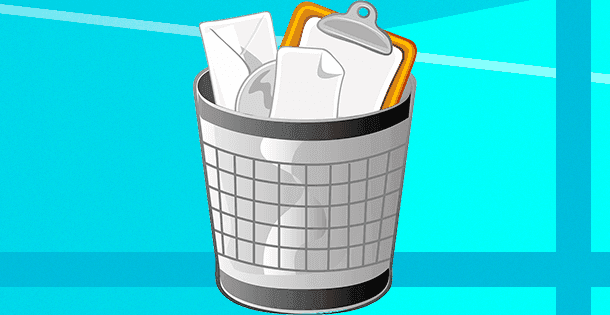
C’est le premier répertoire auquel vous devez faire attention. Dans la configuration standard du système d’exploitation Windows, l’option par défaut consiste à supprimer les fichiers dans la corbeille. Si vous n’avez pas modifié les paramètres de suppression des fichiers, il y a de fortes chances que vous trouviez votre fichier supprimé dans un état idéal dans la Corbeille. Cependant, si vous avez activé l’option Ne pas déplacer les fichiers vers la corbeille. Supprimer immédiatement les fichiers lorsqu’ils sont supprimés, ou si vous avez vidé la corbeille plus tôt, passez immédiatement à l’élément suivant de ce guide.
Ouvrez la corbeille avec la méthode de votre choix et trouvez votre fichier supprimé. Faites un clic droit dessus et sélectionnez Restaurer dans le menu. Le fichier sera déplacé de la Corbeille vers le dernier répertoire où il était stocké avant d’être supprimé. Si vous avez trouvé votre fichier supprimé et que vous avez réussi à le restaurer, c’est tout, fin heureuse. Si vous ne voyez pas votre fichier parmi les fichiers de la Corbeille, suivez les instructions de ce guide.
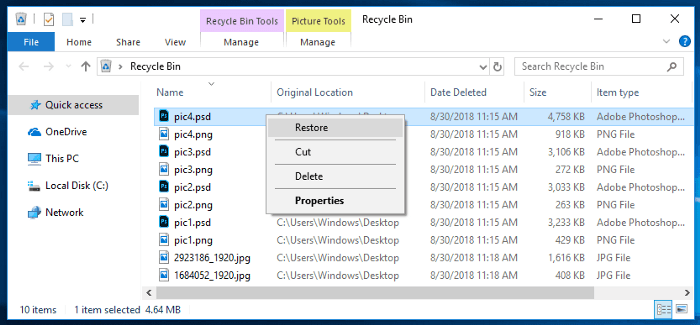
Rappel: Les fichiers que vous supprimez des cartes mémoire, des lecteurs USB, des disques durs externes de tout type ou des ressources réseau ne sont jamais conservés dans la corbeille et sont toujours supprimés définitivement. Cette condition s’applique entièrement aux appareils tels que les smartphones et les PDA. D’ailleurs, les fichiers très volumineux sont souvent supprimés immédiatement sans passer par la Corbeille, quel que soit leur emplacement d’origine.
Vous pouvez en savoir plus sur les propriétés de la Corbeille et les particularités de son utilisation dans notre article: Fichiers envoyés à la corbeille: comment les afficher, les restaurer ou les supprimer définitivement.
Étape 3. Utiliser un logiciel de récupération de fichiers gratuit

À ce stade, vous devrez utiliser un logiciel tiers. En utilisant les moteurs de recherche Internet, vous pouvez trouver des logiciels gratuits de récupération de fichiers. Presque toutes les applications gratuites ont des fonctionnalités similaires, vous pouvez choisir n’importe lequel à votre goût.
| Nom du logiciel | Système d’exploitation | Fonctions principales | Limitations de la version gratuite |
|---|---|---|---|
| Recuva | Windows | Récupération de fichiers, effacement des données, prise en charge de divers formats de fichiers | La version gratuite ne prend pas en charge la récupération à partir de disques virtuels |
| PhotoRec | Windows, macOS, Linux | Récupération de données à partir de disques durs, CD-ROM et appareils photo numériques | Interface en ligne de commande, pas d’interface graphique |
| TestDisk | Windows, macOS, Linux | Récupération de partitions de disque, restauration du secteur de démarrage | Complexe pour les débutants, pas d’interface graphique |
Téléchargez le programme gratuit que vous aimez et utilisez-le pour rechercher et récupérer des fichiers supprimés. Si les fichiers que vous recherchez sont déjà supprimés de la corbeille, cet outil de récupération de fichiers peut vous aider.
Si vous n’avez pas trouvé le fichier nécessaire parmi d’autres fichiers supprimés, ne paniquez pas – essayez simplement d’utiliser une autre application gratuite. Cependant, n’oubliez pas que tout ce que vous faites sur votre disque dur réduira vos chances pour réussir la récupération des fichiers que vous recherchez. Ces actions peuvent inclure, par exemple, l’installation de plusieurs applications gratuites de récupération de fichiers.
Conseils importants: Nous vous recommandons fortement de télécharger une version portable d’un outil de récupération de fichiers que vous avez choisi directement sur le lecteur USB ou un autre disque, mais assurez-vous que ce disque est différent du celui où les fichiers supprimés existent toujours. Une version régulière d’une telle application s’installe sur votre disque dur en plaçant ses fichiers partout sur l’ordinateur – comme la plupart des autres programmes que vous avez déjà installés. Contrairement à la version standard, une version portable installe les fichiers de manière autonome dans le dossier où vous les avez téléchargés. Vous pouvez donc installer une telle application sur un autre disque, comme un lecteur USB, ou un autre disque dur, et vous pouvez la lancer à partir de là. Une telle méthode vous permet d’éviter un éventuel écrasement de vos fichiers supprimés et d’améliorer vos chances pour les récupérer
Un sérieux inconvénient des logiciels gratuits est le faible pourcentage de fichiers récupérés – et ces quelques fichiers peuvent inclure ou non le fichier que vous recherchez. De plus, ces programmes ont souvent une limite pour la quantité totale de données que vous pouvez récupérer avec leur aide. Un tel outil peut suffire pour un petit fichier, mais si le fichier est assez volumineux ou si vous souhaitez récupérer un groupe de fichiers, les outils gratuits ne sont pas un bon choix pour vous.
Si vous n’avez pas réussi à trouver votre fichier supprimé, ou si sa taille ne vous permet pas d’utiliser une application gratuite, passez à la partie suivante de ce guide.
Étape 4. Utiliser un logiciel de récupération de fichiers payant
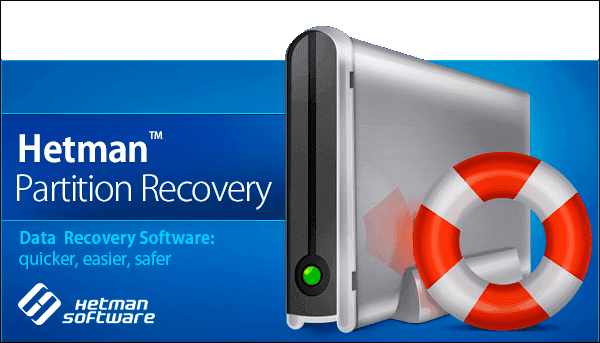
Une version payante d’un programme suggère de fournir à l’utilisateur la gamme complète d’outils disponibles pour récupérer les fichiers supprimés. De tels programmes peuvent faire bien plus que des applications gratuites similaires, et ils ont plus de chances d’aider l’utilisateur à récupérer ses fichiers supprimés.
Comme dans le cas précédent, les logiciels de récupération de fichiers payants peuvent être trouvés facilement sur Internet. Chaque programme peut avoir une gamme de fonctions différentes des autres. Cependant, presque tous les outils offrent aux utilisateurs la possibilité d’essayer de trouver des fichiers supprimés avant d’acheter le logiciel. Si le fichier requis est trouvé et récupéré avec succès, vous pouvez acheter la clé de licence pour terminer le processus de récupération.
Les critères pour influencer son choix final peuvent être variés: le prix, le confort d’utilisation, l’étendue des fonctions etc. Cependant, la principale exigence à laquelle les utilisateurs doivent prêter attention est la présence du fichier supprimé dans la liste des fichiers disponibles pour la récupération une fois que le programme a terminé l’analyse de votre périphérique de stockage. Sur la base de cette condition, nous vous recommandons d’utiliser ce logiciel de récupération de fichiers particulier, Hetman Partition Recovery.

⚕️ How to Recover Deleted Files from a USB Drive after Formatting or a Virus Attack in 2021 🔥
Le programme dispose d’un large éventail de fonctions et peut récupérer tous les types de fichiers, quelle que soit la raison pour laquelle ils ont été supprimés. Il est indispensable de travailler avec des partitions et des disques supprimés, illisibles ou corrompus; restaure les fichiers supprimés, perdus et endommagés; renvoie les fichiers une fois la corbeille vidée et les fichiers supprimés définitivement avec le raccourci clavier Maj + Suppr; restaure les fichiers après des erreurs et des pannes du système, ainsi qu’après des attaques de virus.
Téléchargez et installez Hetman Partition Recovery, et suivez les instructions de l’assistant simple étape par étape.
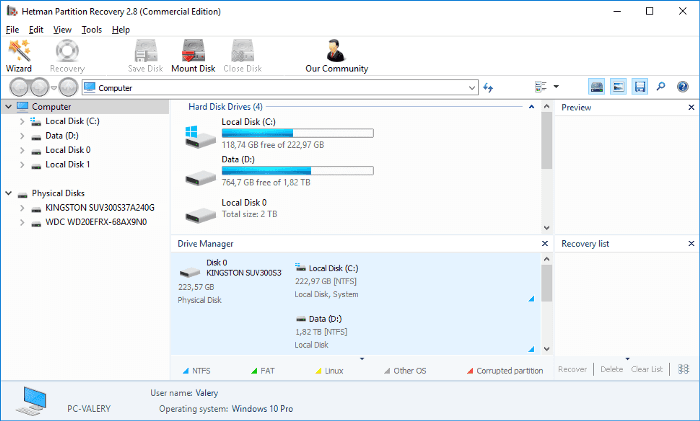
Après avoir lancé le programme, l’assistant de récupération de fichier apparaît; suivez ses instructions pour choisir la partition nécessaire où les fichiers supprimés étaient stockés et lancez l’analyse. L’ensemble du processus peut prendre de quelques secondes à quelques minutes ou plus selon la taille du périphérique de stockage et le type d’analyse que vous avez sélectionné.
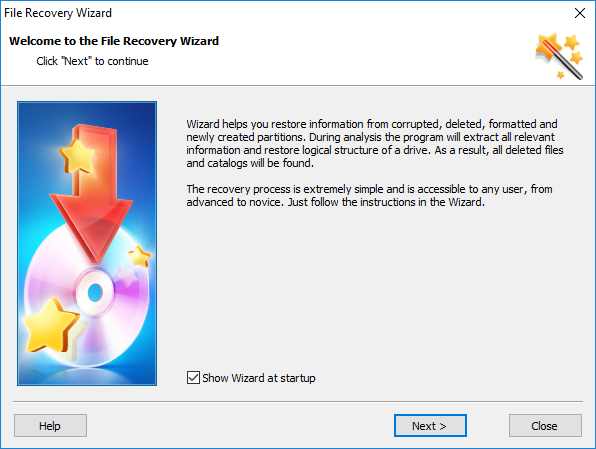
Après avoir terminé l’analyse de la partition sélectionnée, recherchez le fichier supprimé nécessaire dans la liste des fichiers à récupérer, sélectionnez-le et cliquez sur le bouton Récupération sous le ruban du menu principal.
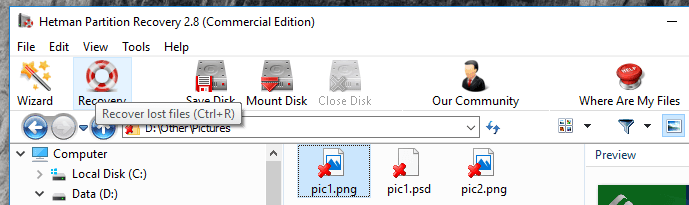
La prévisualisation des fichiers récupérés est une fonction importante pour afficher le contenu de chaque fichier avant la récupération. Après avoir examiné toutes les versions de fichiers disponibles, vous pouvez choisir celle qui vous convient le mieux.
Étape 5. Utilisez les services d’un laboratoire spécialisé dans la récupération de fichiers

Nous espérons que vous avez réussi à trouver le fichier que vous devez récupérer dans la liste des fichiers récupérés affichée par Hetman Partition Recovery. Pourtant, il y a une faible probabilité que votre fichier supprimé n’ait pas été trouvé, n’ait été récupéré que partiellement ou ait été corrompu. Il peut y avoir plusieurs causes à cela, et l’une d’entre elles est que votre fichier est écrasé complètement ou partiellement par un autre fichier. Dans ce cas, vous devrez recréer votre fichier ou contacter un laboratoire spécialisé dans la récupération de fichiers.
Cependant, même cette variante ne vous donne pas une garantie à 100% pour récupérer vos fichiers supprimés, et elle est assez chère. Vous devez donc décider si votre fichier supprimé est si important que vous pouvez vous permettre de payer pour son éventuelle récupération. Même si la tentative échoue, vous devrez quand même payer les services de laboratoire – et c’est beaucoup.
Aide supplémentaire pour récupérer les fichiers supprimés
- La corbeille doit toujours être le premier endroit où chercher votre fichier supprimé lorsque vous devez le récupérer. Si vous avez manqué la Corbeille comme emplacement possible pour un fichier supprimé parce que vous pensez qu’il ne peut pas s’y trouver, prenez quand même une seconde pour vérifier la Corbeille. Et si c’était vraiment là? On ne sait jamais – et la recherche du fichier manquant peut être terminée en un instant.
-
Comme nous l’avons déjà mentionné à plusieurs reprises, la récupération de fichiers à partir d’appareils tels que les smartphones, les lecteurs de musique, les lecteurs USB et les stockages réseau est possible, mais cela peut vous obliger à utiliser des logiciels tiers.
-
La bonne nouvelle est que vous n’avez pas besoin d’avoir un outil de récupération de données installé avant de supprimer un fichier qui vous oblige à utiliser l’outil. Vous pouvez toujours installer un tel programme après avoir supprimé un fichier tout en bénéficiant de grandes chances de succès.
-
Un disque dur en panne ou un ordinateur qui ne démarre pas présentent un niveau de difficulté supplémentaire dans la récupération de fichiers, mais ils ne le rendront pas encore impossible.
Si le problème de disque suggère des problèmes de dommages physiques, une application de récupération de fichiers peut ne pas vous aider dans tous les cas, puis la meilleure solution de récupération de données pour les disques physiquement endommagés consiste à contacter un atelier spécialisé. Ces entreprises disposent de tout l’équipement et de l’expertise nécessaires pour réparer les disques durs endommagés et récupérer leurs données.
Cependant, s’il y a une erreur système qui empêche le démarrage du système d’exploitation Windows, cela ne signifie pas nécessairement qu’il doit y avoir un problème physique ou un problème qui ne peut pas être résolu. Vous devriez essayer de démarrer l’ordinateur ou retirer le disque dur contenant les données importantes et le connecter à un autre ordinateur pour accéder à son contenu.
-
Assurez-vous que le fichier que vous recherchez a été supprimé. Vous l’avez peut-être déplacé vers un autre dossier ou copié sur un lecteur flash ou un autre périphérique de stockage qui n’est plus connecté à votre PC, puis vous l’avez oublié.
Si vous avez besoin de conseils sur la récupération de fichiers supprimés ou si vous avez certaines questions, postez un commentaire et nous vous répondrons sans faute.









1. Défaillance matérielle: Les composants matériels de l'ordinateur, tels que les disques durs, les mémoires vives et les cartes mères, peuvent tomber en panne et entraîner une perte de données.
2. Virus informatiques: Les virus informatiques sont une cause fréquente de perte de données, car ils peuvent corrompre les fichiers et les rendre inutilisables.
3. Erreurs humaines: Les erreurs humaines, telles que la suppression accidentelle de fichiers ou la mauvaise manipulation des données, peuvent également entraîner une perte de données.
4. Défaillance du système d'exploitation: Les défaillances du système d'exploitation peuvent entraîner une perte de données, car elles peuvent empêcher l'accès aux fichiers et à leurs contenus.
5. Échec de sauvegarde: Les échecs de sauvegarde peuvent également entraîner une perte de données, car ils empêchent le rétablissement des fichiers supprimés ou endommagés.
1. Utilisez un logiciel antivirus et anti-malware à jour et configurez-le pour effectuer des analyses fréquentes.
2. Sauvegardez régulièrement vos données sur un disque dur externe ou sur le cloud.
3. Ne cliquez pas sur des liens ou des pièces jointes dans des e-mails suspects ou non sollicités.
4. Ne téléchargez pas de fichiers à partir de sources inconnues ou non fiables.
5. Utilisez des mots de passe forts et uniques pour tous vos comptes.
6. Désactivez l'accès à distance à votre ordinateur si vous ne l'utilisez pas.
7. Utilisez un pare-feu pour empêcher les attaques informatiques.
8. Mettez à jour régulièrement votre système d'exploitation et vos applications.